Cet article a été rédigé avec la collaboration de nos éditeurs(trices) et chercheurs(euses) qualifiés(es) pour garantir l'exactitude et l'exhaustivité du contenu.
L'équipe de gestion du contenu de wikiHow examine soigneusement le travail de l'équipe éditoriale afin de s'assurer que chaque article est en conformité avec nos standards de haute qualité.
Cet article a été consulté 13 355 fois.
Souvent, les fichiers informatiques sont utilisés par plusieurs utilisateurs, d'où la nécessité de les partager. Pour ce faire, plusieurs solutions : les mettre dans un dossier accessible à tous, les déposer dans un service de stockage dans le nuage (Google Drive, Dropbox, ou iCloud) accessible depuis un appareil (ordinateur, ordiphone…) ou enfin, les mettre sur un serveur équipant un réseau. Ces méthodes sont toutes trois très faciles à mettre en œuvre.
Étapes
Méthode 1
Méthode 1 sur 7:Dans Google Drive
-
1Exécutez votre navigateur Internet préféré. Rendez-vous sur la page d'accueil de Google Drive. En haut de la page, cliquez sur le bouton Accéder à Drive pour accéder à la page de connexion de… Google Drive.
- Si vous avez un compte Google et que vous y êtes déjà connecté(e) pour un autre service, vous aurez un accès immédiat à Google Drive. Sinon, tapez successivement le nom d'utilisateur et le mot de passe de votre Google compte.
-
2Cliquez sur le dossier que vous souhaitez partager. Il est alors mis en surbrillance bleue.
- Pour créer un dossier, cliquez dans la colonne de gauche sur Nouveau, puis sur Dossier (première ligne).
-
3Cliquez sur l'icône représentant 2 maillons. En haut et à droite de la page, sur la seconde rangée d'icônes, la première est deux maillons de chaine symbolique. En cliquant dessus, vous allez pouvoir paramétrer le partage.
-
4Partagez le dossier en question. Il est deux façons de partager un dossier dans Google Drive, ce qui correspond aux 2 cadres que vous avez sous les yeux. Dans celui du bas, vous pouvez copier le lien que vous enverrez aux personnes que vous voulez. Dans le cadre du haut, vous allez définir des destinataires spécifiques. Dans ce dernier cas, opérez comme suit (et c'est simple !) :
- dans le champ Ajouter des personnes et des groupes, entrez l'adresse électronique de la personne avec laquelle vous désirez partager le dossier ;
- si vous le désirez, tapez dans le cadre Message, un petit mot d'explication ;
- cliquez sur Envoyer dans le coin inférieur droit. Le destinataire recevra ainsi le lien qui lui permettra d'avoir accès à la totalité du contenu du dossier.
-
5Partagez le lien du dossier avec des destinataires. Le principe est que vous allez copier le chemin d'accès du dossier dans Google Drive et l'envoyer par courriel aux personnes de votre choix. Cette méthode suppose que le dossier ne subisse aucune limitation d'accès, bref, il est ouvert. Outre le courriel, vous pouvez envoyer le lien par texto, message sur un réseau social, etc. Pour partager un lien, opérez ainsi :
- cliquez sur le cadre Obtenir le lien ;
- cliquez sur le menu déroulant Limité ;
- cliquez sur Tous les utilisateurs disposant du lien ;
- cliquez en haut sur Copier le lien ;
- collez ce lien (placé dans le presse-papier) dans un message destiné à la personne concernée.
Publicité
Méthode 2
Méthode 2 sur 7:Dans Dropbox
-
1Exécutez votre navigateur Internet préféré. Rendez-vous sur la page d'accueil de Dropbox. En haut et à droite de la page, cliquez sur le bouton Se connecter pour accéder à votre compte Dropbox.
- Si vous n'êtes pas encore connecté à votre compte, entrez l'adresse électronique et le mot de passe associé de votre compte Dropbox, puis cliquez sur Se connecter.
-
2Placez le curseur de la souris sur le dossier à partager. Celui-ci devient gris et un bouton Partager apparait sur la droite.
- Pour créer un dossier dans Dropbox, cliquez sur l'icône d'un dossier avec un signe « + », puis sur Nouveau dossier. Si votre dossier est déjà prêt sur votre ordinateur, dans Dropbox, cliquez sur Transférer, puis Transférer un dossier dans le menu.
-
3Cliquez sur Partager. Ce bouton de partage apparait lorsque vous survolez avec le curseur le dossier à partager.
-
4Partagez le dossier avec des personnes bien précises. Comme avec Google Drive, Dropbox permet le partage direct d'un dossier ou d'un lien vers ce même dossier. Dans le premier cas, le partage du dossier avec des personnes précises, opérez comme suit :
- tapez dans le premier cadre les adresses électroniques des destinataires qui auront accès au dossier ;
- cliquez sur Partager.
-
5Créez un lien partagé vers le dossier. Une fois le lien d'un dossier créé dans Dropbox, il suffit de l'envoyer aux personnes qui en ont besoin. Ce lien est envoyé comme n'importe quel lien, par courriel, texto, message de réseau social… Pour la création et la copie d'un lien vers le dossier, opérez comme suit :
- cliquez sur Créer un lien ;
- cliquez sur Copier un lien ;
- collez le lien (du presse-papier) dans le message à destination des personnes concernées.
Publicité
Méthode 3
Méthode 3 sur 7:Dans iCloud
-
1Exécutez votre navigateur Internet préféré. Rendez-vous sur la page d'accueil d'iCloud.
-
2Connectez-vous avec votre identifiant Apple. Entrez l'adresse électronique et le mot de passe de votre identifiant Apple, puis cliquez la flèche. Ouvrez vos messages (sur votre iPhone ou votre iPad), récupérez le code de vérification qui vous a été envoyé et tapez-le sur le site, validez en cliquant sur Vérifier.
-
3
-
4Cliquez sur le dossier à partager. Parce que sélectionné, celui-ci devient bleu.
- Si vous n'avez pas encore de dossier, mais des fichiers à partager, créez un nouveau dossier en cliquant en haut de la page sur l'icône d'un dossier présentant un signe « + ». Donnez un nom évocateur à votre dossier.
-
5Cliquez sur l'icône du partage de dossier. En haut de la page, cette icône figure une silhouette de tête dans un cercle et un signe « + » en bas et à droite.
-
6Partagez le dossier par courriel. Il est 2 façons de partager un dossier avec iCloud : soit l'accès direct au dossier en passant par le logiciel de messagerie natif d'Apple (Mail), soit l'envoi d'un lien partagé. Pour la première façon (avec Mail donc), opérez comme suit :
- cliquez sur l'icône Mail ;
- cliquez sur Partager ;
- entrez les adresses électroniques des personnes devant avoir accès au dossier. Tapez-les dans le champ À ;
- tapez un message explicatif ;
- cliquez sur Envoyer.
-
7Partagez un lien vers un dossier. L'accès à un dossier peut se faire de deux façons : ou vous accordez le partage directement à des utilisateurs ou vous envoyez sélectivement un lien de partage vers tel ou tel dossier. De surcroit, vous pouvez paramétrer la nature du partage, consultation ou modification. Un lien de partage est envoyé comme n'importe quel lien, par courriel, texto, message de réseau social… Voici comment vous pouvez opérer pour un lien partagé :
- cliquez sur Copier le lien ;
- cliquez sur Options de partage ;
- à l'aide du menu déroulant Accès, sélectionnez Seules les personnes invitées ou Toute personne disposant du lien ;
- à l'aide du menu déroulant Autorisation, sélectionnez Modification ou Consultation ;
- dans le champ Ajouter, entrez les adresses électroniques (ou numéros de téléphone) des personnes devant bénéficier du partage de dossiers ;
- cliquez sur Partager ;
- cliquez sur Copier le lien ;
- copiez le lien dans le message à destination de la personne bénéficiaire du partage.
Publicité
Méthode 4
Méthode 4 sur 7:Sous Windows
-
1Activez le partage de fichiers et d'imprimantes. Il est possible de partager un dossier sur un réseau. Il faut, à partir du panneau de configuration, activer la découverte de réseau, puis le partage (fichiers et imprimantes). L'opération est simple, vous allez procéder comme suit :
- cliquez sur le menu Démarrer ;
- cliquez sur l'icône en forme de roue crantée (Paramètres Windows) ;
- sélectionnez Réseau et Internet ;
- cliquez sur Modifier les paramètres de partage avancés ;
- cliquez sur le bouton radio Activer la découverte de réseau ;
- cochez la case Activer le partage de fichiers et d'imprimantes ;
- cliquez sur Enregistrer les modifications.
-
2Ouvrez l'Explorateur de fichiers de Windows. Pour cela, faites la combinaison de touches ⊞ Win+E. Son icône est un dossier jaune avec un trombone bleu au bas. Pour l'ouvrir, outre la combinaison précédemment signalée, vous aussi la possibilité de doublecliquer sur son icône.
-
3Faites un clic droit sur le dossier, puis cliquez sur Propriétés. Dans l'Explorateur de fichiers, retrouvez le dossier à partager. Faites un clic droit sur son icône, puis cliquez sur Propriétés dans le menu contextuel.
-
4Cliquez sur l'onglet Partage. En haut du menu des propriétés, c'est le deuxième onglet. Là s'affichent divers paramètres de partage.
-
5Cliquez sur le bouton gris Partager. La fenêtre Partage de fichiers apparait et permet de déterminer les bénéficiaires du partage.
-
6Sélectionnez à gauche les bénéficiaires du partage. Cliquez sur la liste déroulante du haut (il n'y en a qu'une), puis faites votre choix de bénéficiaire(s). Vous avez plusieurs possibilités : accorder le partage à un utilisateur précis déjà créé, entrer un nouvel utilisateur ou encore accorder la permission à tout le monde. Votre choix fait, validez à droite avec le bouton
Ajouter. -
7Cliquez sur Partager. Le bouton est dans le coin inférieur droit. Le dossier est alors partagé avec qui vous avez choisi.
-
8Sélectionnez le niveau d'autorisation du dossier. Pour cela, cliquez à droite sur la ligne de l'utilisateur sur le menu déroulant Niveau d'autorisation. Vous avez alors deux possibilités : Lecture ou Lecture/écriture. Le niveau Lecture permet aux utilisateurs de prendre seulement connaissance du contenu du dossier, non de le modifier. L'autre mode permet et la lecture et la modification des fichiers du dossier.
-
9Récupérez le chemin d’ accès réseau du dossier partagé. Copiez-le grâce au lien bleu qui se trouve dans la phrase juste en dessous du nom de la fenêtre, les utilisateurs du dossier auront besoin de cette adresse.
-
10Cliquez sur Terminé. Le bouton est dans le coin inférieur droit. La fenêtre Accès réseau se ferme.Publicité
Méthode 5
Méthode 5 sur 7:Accéder à un dossier partagé (Windows)
-
1Activez le partage de fichiers et d'imprimantes. Il est possible de partager un dossier sur un réseau. Il faut, à partir du panneau de configuration, activer la découverte de réseau, puis le partage (fichiers et imprimantes). L'opération est simple, vous allez procéder comme suit :
- cliquez sur le menu Démarrer ;
- cliquez sur l'icône en forme de roue crantée (Paramètres Windows) ;
- cliquez sur Réseau et Internet ;
- cliquez sur Modifier les paramètres de partage avancés ;
- cliquez sur le bouton radio Activer la découverte de réseau ;
- cochez la case Activer le partage de fichiers et d'imprimantes ;
- cliquez sur Enregistrer les modifications.
-
2Ouvrez l'Explorateur de fichiers de Windows. Pour cela, faites la combinaison de touches ⊞ Win+E. Son icône est un dossier jaune avec un trombone bleu au bas. Pour l'ouvrir, outre la combinaison précédemment signalée, vous aussi la possibilité de doublecliquer sur son icône.
-
3Cliquez sur Réseau. La mention est très facile à voir dans le cadre de gauche. À droite, rubrique Ordinateurs, s'affichent les machines auxquelles vous êtes relié.
-
4Doublecliquez sur l'ordinateur auquel vous voulez avoir accès. Vous devriez voir s'afficher les fichiers et les dossiers partagés de cet ordinateur.
- Si l'ordinateur que vous cherchez n'apparait pas dans la liste, entrez le chemin d'accès du réseau dans la barre d'adresse du haut.
-
5Entrez le nom d'utilisateur et le mot de passe. Il est possible, mais fort probable si les données sont quelque peu sensibles, que l'auteur du partage ait instauré un accès par identifiants (qu'il vous aura préalablement communiqués), vous les rentreriez pour avoir accès au dossier partagé.
-
6Doublecliquez sur le dossier désiré. Si vous avez tout bien fait, vous devriez pouvoir travailler avec ce dossier.Publicité
Méthode 6
Méthode 6 sur 7:Sous macOS
-
1Ouvrez Préférences Système. Vous devez ouvrir une session en tant qu'administrateur, c'est-à-dire avec tous les privilèges. Opérez ainsi pour accéder aux préférences :
- cliquez sur le logo d'Apple dans le coin supérieur gauche ;
- cliquez sur Préférences Système.
-
2Cliquez sur Partage. Tout au bout de la troisième ligne, vous trouverez l'icône du partage, un dossier bleu avec un losange jaune. Cliquez dessus pour avoir accès aux paramètres de partage.
-
3Cochez la case Partage de fichiers dans le cadre de gauche. La fenêtre de droite est modifiée et permet de préciser certaines autorisations. De là, si vous êtes l'administrateur, vous allez pouvoir fixer les conditions du partage avec d'autres utilisateurs ou d'autres ordinateurs (dans le cas d'un réseau).
-
4Cliquez sur le + du cadre Dossiers partagés. C'est ce que vous ferez si vous désirez ajouter un dossier devant être partagé.
-
5Sélectionnez le dossier à ajouter. Naviguez dans la fenêtre du Finder pour retrouver le dossier en question, puis validez en bas avec le bouton
Ajouter. Le dossier apparaitra alors dans le cadre des dossiers déjà partagés.Publicité
Méthode 7
Méthode 7 sur 7:Accéder à un dossier partagé (macOS)
-
1
-
2Cliquez sur Aller. C'est le cinquième menu de la barre générale des menus en haut de l'écran. Un menu déroulant apparait.
-
3Cliquez sur Se connecter au serveur. C'est la possibilité qui vous est offerte tout en bas du menu.
-
4Entrez l'adresse du serveur. En fait de serveur, c'est l'adresse de l'ordinateur sur lequel se trouve le fichier. Elle vous aura été donnée par celui ou celle qui a mis en place le partage. Cliquez ensuite sur Se connecter. Cliquez sur Se connecter dans le coin inférieur droit.
-
5Entrez le nom d'utilisateur et le mot de passe. Il est possible, mais fort probable si les données sont quelque peu sensibles, que l'auteur du partage ait instauré un accès par identifiants (qu'il vous aura préalablement communiqués), vous les rentreriez pour avoir accès au dossier partagé. Cliquez ensuite sur
Se connecter dans le coin inférieur droit. -
6Cliquez sur l'ordinateur en question. Dans le Finder, colonne de gauche, repérez la rubrique Partagés : là, cliquez une fois sur l'ordinateur concerné par le partage de dossiers. À droite, vous verrez apparaitre les dossiers partagés de cet ordinateur.Publicité
Avertissements
- Faites attention avec ces dossiers partagés. Au fil du temps, leurs contenus peuvent être lus, modifiés, voire supprimés. Aussi, faites attention à qui vous donnez votre autorisation de partage et limitez-la dans le temps.
- Les réseaux sans fil non protégés par mot de passe (cela existe ?) peuvent être la proie de pirates qui se feront un plaisir d'aller voir dans ce dossier partagé, ce sera un jeu d'enfant pour eux !
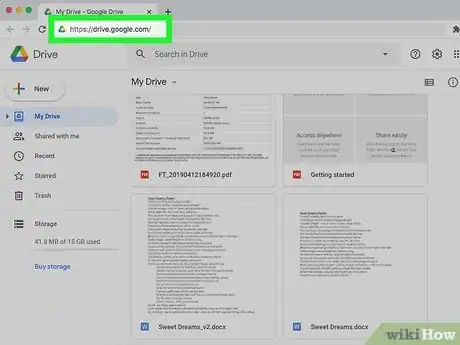
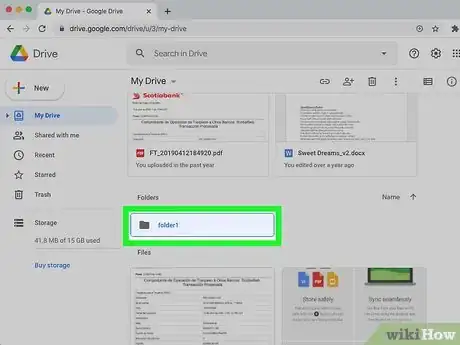
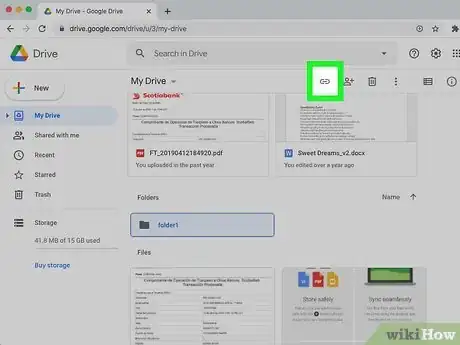
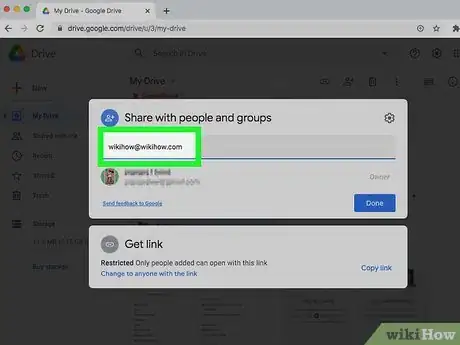
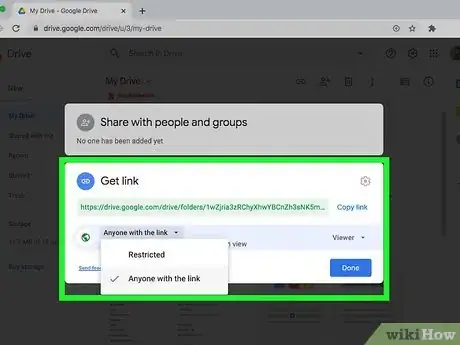
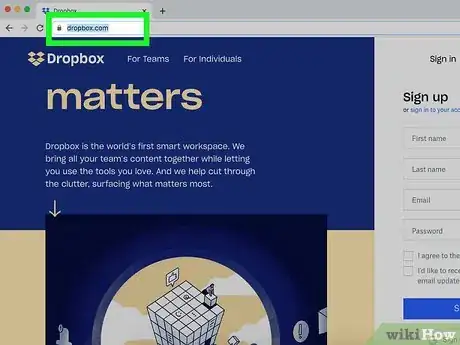
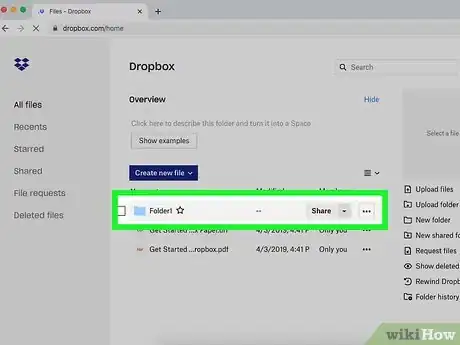
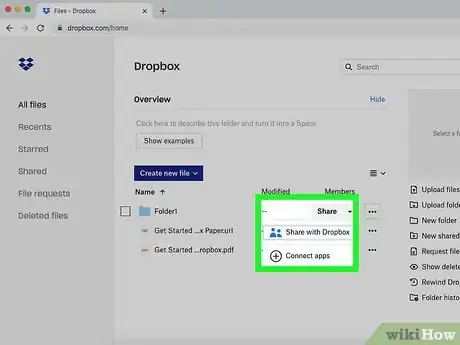
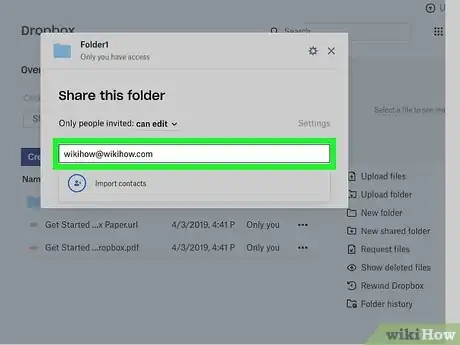
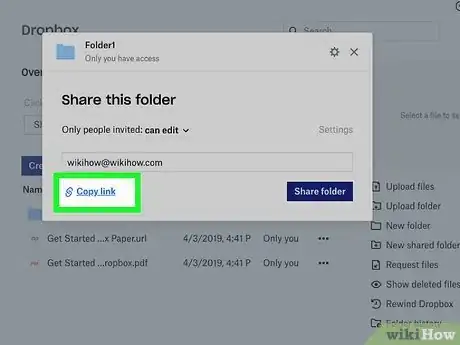
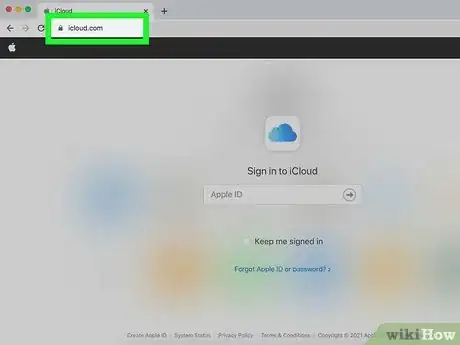
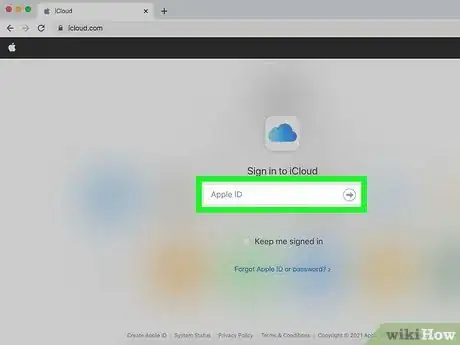
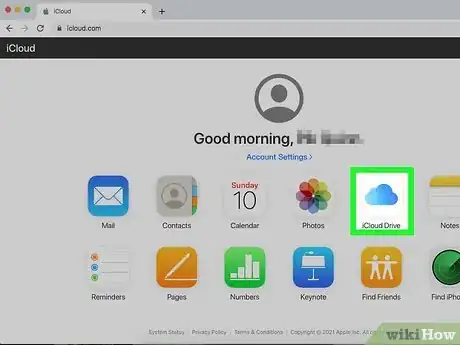
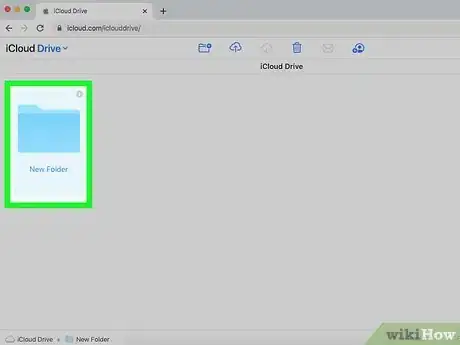
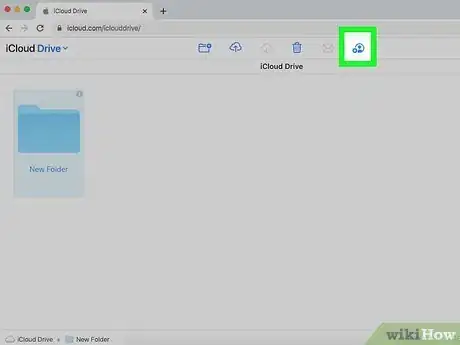
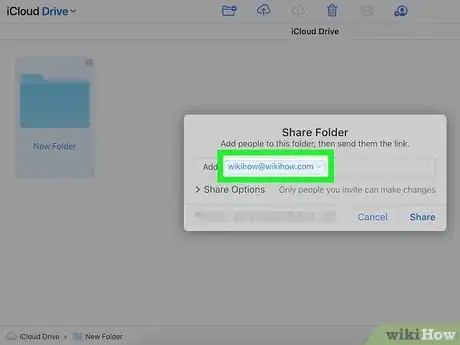
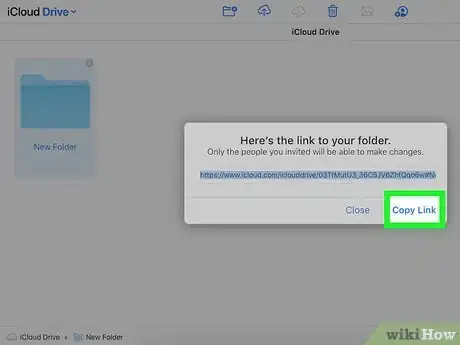
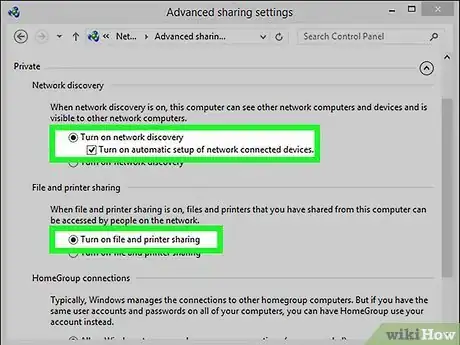

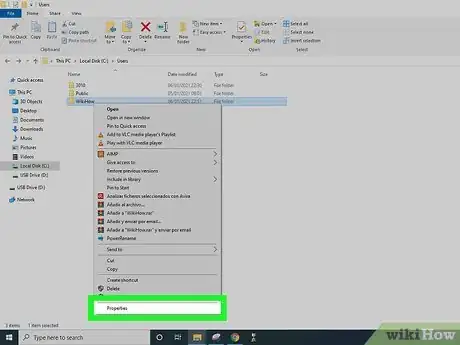
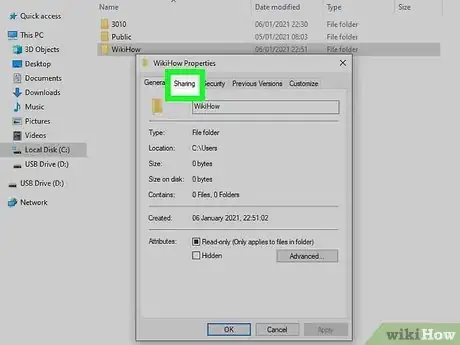
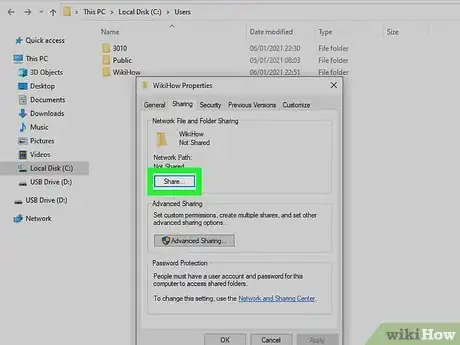
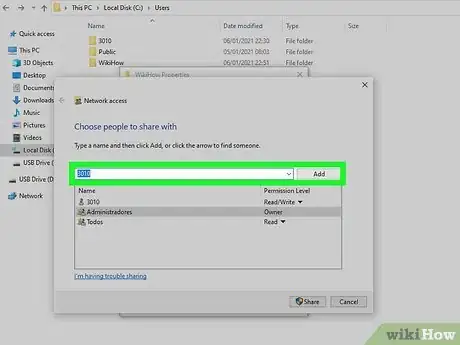
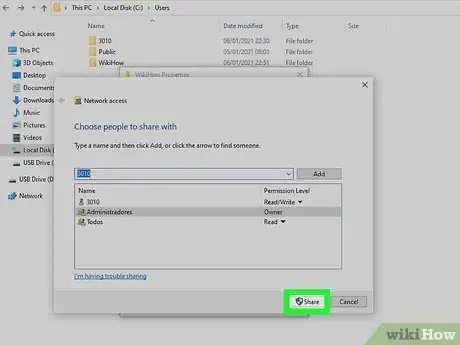
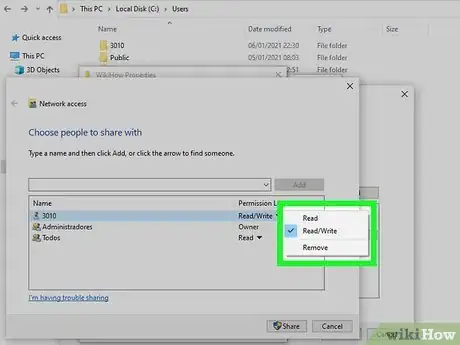
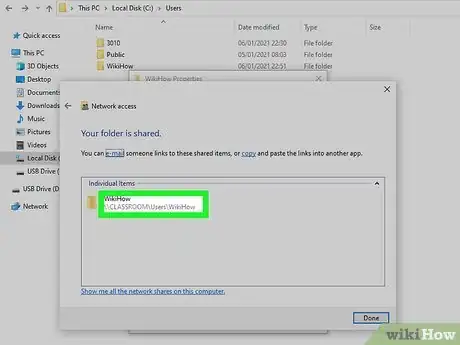
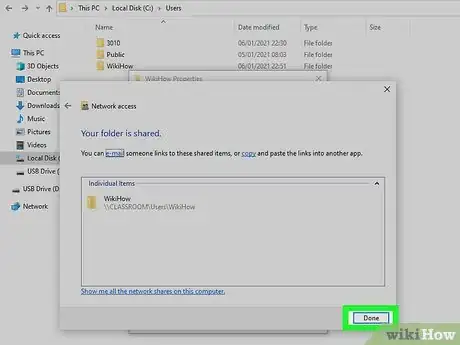
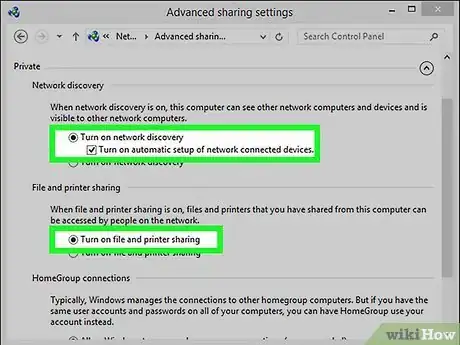

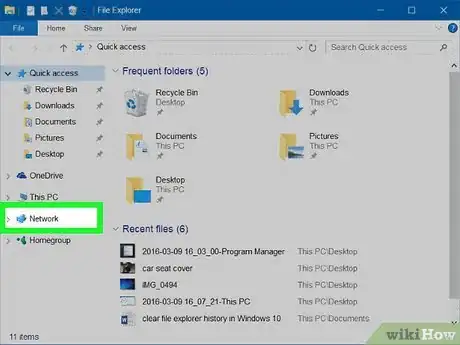
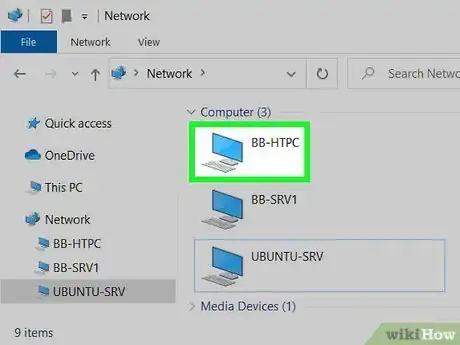
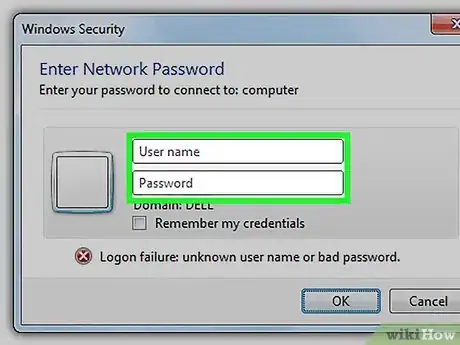
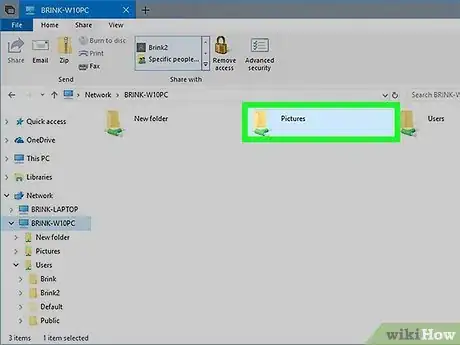
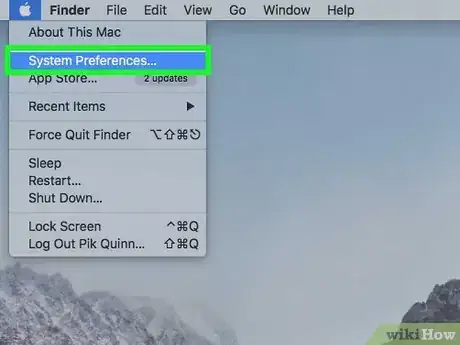
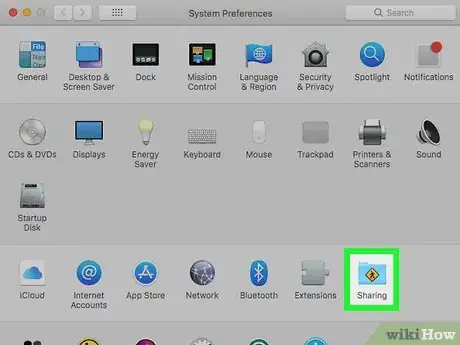
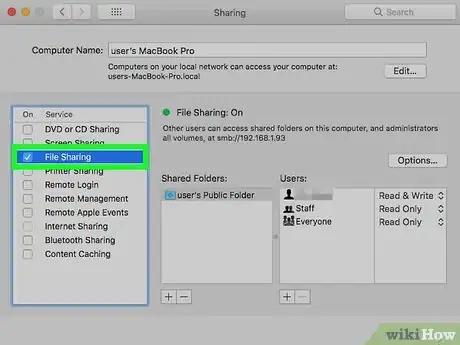
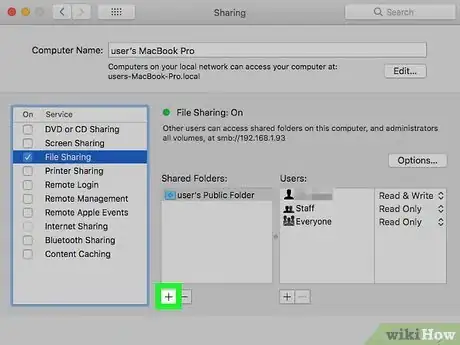

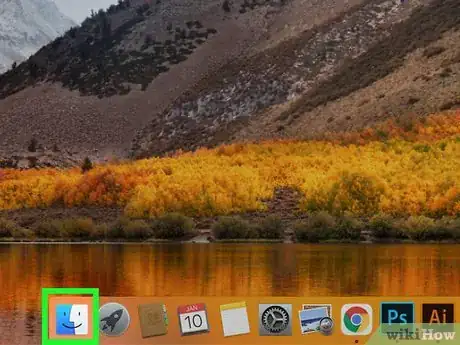

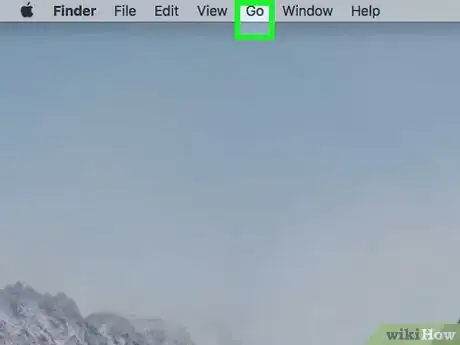
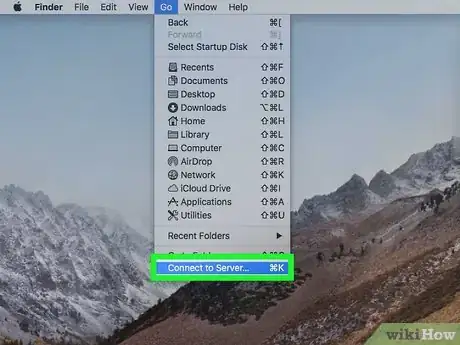
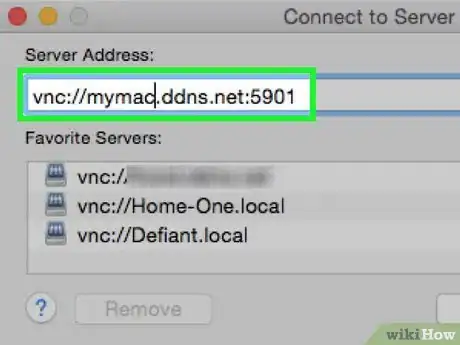
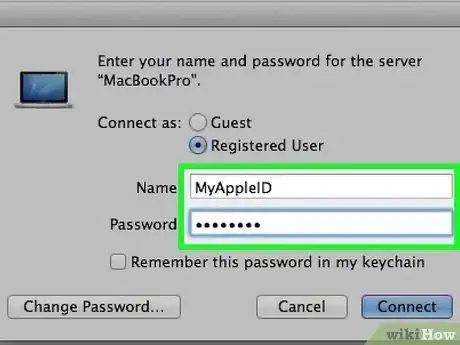
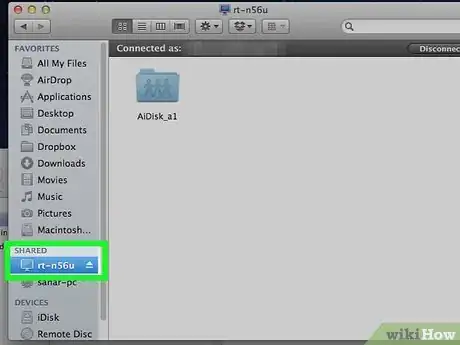



















L'équipe de gestion du contenu de wikiHow examine soigneusement le travail de l'équipe éditoriale afin de s'assurer que chaque article est en conformité avec nos standards de haute qualité. Cet article a été consulté 13 355 fois.